Ota Windows Media Player uudelleen käyttöön tai käytä kolmannen osapuolen ohjelmistoa
- 0xc00d36b4-virhe voi ilmetä Windows Media Playerissa, Movies & TV: ssä ja Groove Music Playerissa, koska ne kaikki käyttävät samaa median toistomoottoria Windowsissa.
- Virhe voi johtua mediatiedostosta, jota ei tueta, koodekkiongelmasta tai mediatiedostoongelmasta.
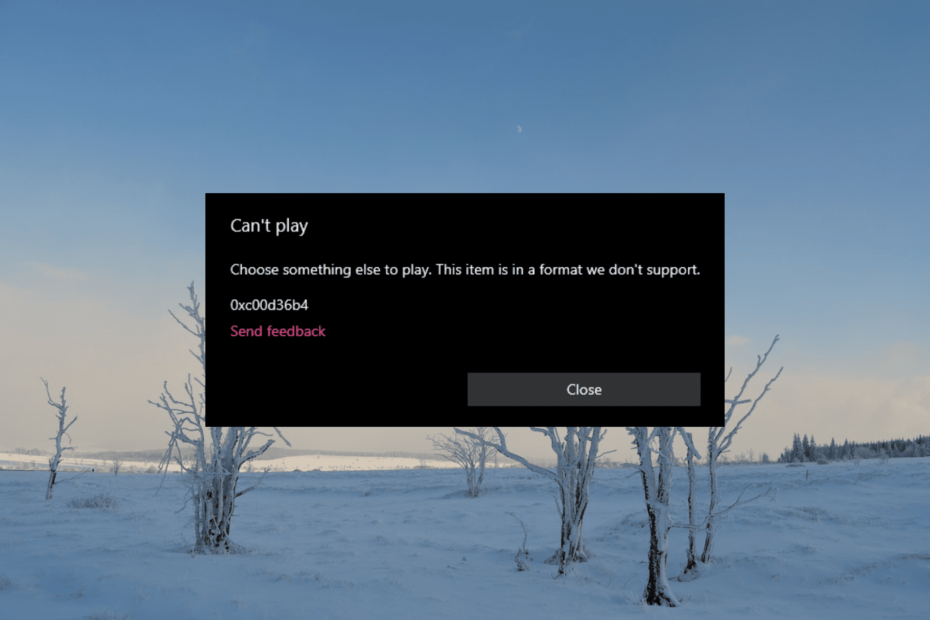
XASENNA NAPSAUTTAMALLA LATAA TIEDOSTOA
- Lataa ja asenna Fortect tietokoneellasi.
- Käynnistä työkalu ja Aloita skannaus
- Napsauta hiiren kakkospainikkeella Korjaus, ja korjaa se muutamassa minuutissa.
- 0 lukijat ovat jo ladanneet Fortectin tässä kuussa
0xc00d36b4 Virhe on yksi yleisimmistä virheistä, joita käyttäjät kohtaavat yrittäessään toistaa tiettyjä musiikki- tai videotiedostoja Windowsin sisäänrakennetussa mediasoittimessa. Tämä virhe tarkoittaa yleensä ongelmaa tiedoston toistamiseen tarvittavassa koodekissa.
Jos kohtaat tämän ongelman, se johtuu usein muotoongelmasta. Joidenkin käyttäjien mukaan virheilmoitus yritettäessä toistaa tiedostoja ulkoisesta laitteesta, kuten USB-asemasta tai DVD-levystä.
Mikä on virhe 0xc00d36b4?
Virhe 0xc00d36b4 on erityinen virhekoodi, joka liittyy Windows Media Playeriin ja median toistoongelmiin. Tähän virhekoodiin liittyvä virheilmoitus voi vaihdella hieman käyttämäsi mediasoittimen mukaan.
Windows Media Playerin 0xc00d36b4-virhe voi johtua useista tekijöistä. Tässä on joitain yleisimmistä syistä:
- Puuttuvat koodekit: Yksi tämän virheen yleisimmistä syistä on koodekkien puuttuminen. Jos tietokoneessasi ei ole mediatiedoston toistamiseen tarvittavat koodekit, Windows Media Player ei voi toistaa sitä.
- Vioittuneet mediatiedostot: Jos mediatiedosto, jota yrität toistaa, on vioittunut tai vaurioitunut, Windows Media Player ei ehkä voi toistaa se.
- Vanhentuneet näyttö- tai ääniohjaimet: Jos käytät vanhentuneita ohjaimia, ne eivät ehkä pysty purkamaan mediatiedostoa oikein, mikä voi johtaa virheilmoitukseen.
- Codec-ristiriidat: Joidenkin kolmannen osapuolen koodekkien tiedetään häiritsevän Windows Media Playeria, mikä voi laukaista 0xc00d36b4-virheen.
- Windows Media Player juuttunut limbo-tilaan: Toinen tämän ongelman esiintyminen on, kun Windows Media Player juuttuu limbo-tilaan.
Kuinka korjaan virheen 0xc00d36b4?
Ennen kuin käsittelet tärkeimpiä ehdotettuja ratkaisuja, on suositeltavaa kokeilla näitä yksinkertaisia kiertotapoja:
- Tarkista tiedostomuoto: Virhe 0xc00d36b4 johtuu usein tiedostomuodoista, joita ei tueta. Vaikka Windows Media Player ja Movies & TV tukevat monia suosittuja tiedostotyyppejä, ne eivät välttämättä tue kaikkia muotoja. Jos haluat selvittää, johtuuko virhe tiedostosta, jota ei tueta, tarkista luettelo tuetuista tiedostotyypeistä Windowsin sisäänrakennetuille soittimille.
- Muunna tiedostomuoto: Jos mediasoitin ei tue tiedostoa, voit muuntaa sen yhteensopivaan muotoon online-tai offline-muunnin. Verkossa on monia ilmaisia muuntimia, jotka voivat tehdä tämän.
- paina Windows avain, tyyppi Windowsin ominaisuudet hakupalkissa ja valitse Laita Windows toiminnot päälle tai pois.
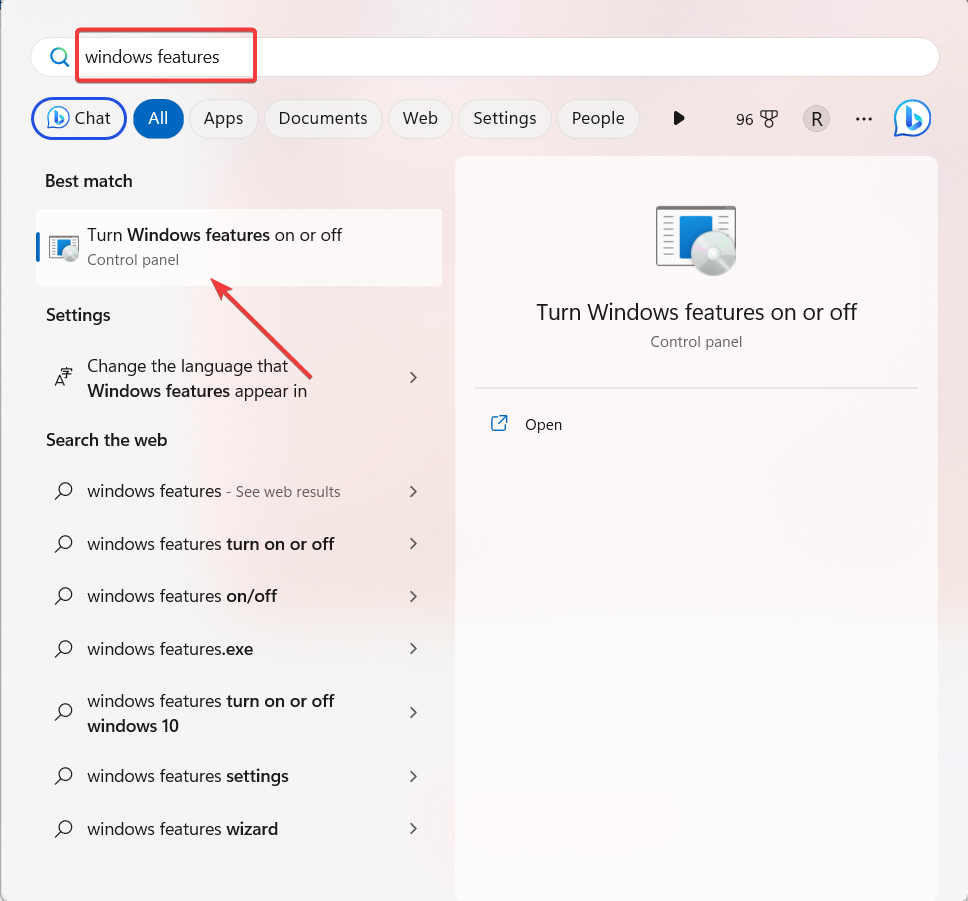
- Vieritä Windowsin ominaisuudet -ikkunassa alas ja laajenna Mediaominaisuudet vaihtoehto.
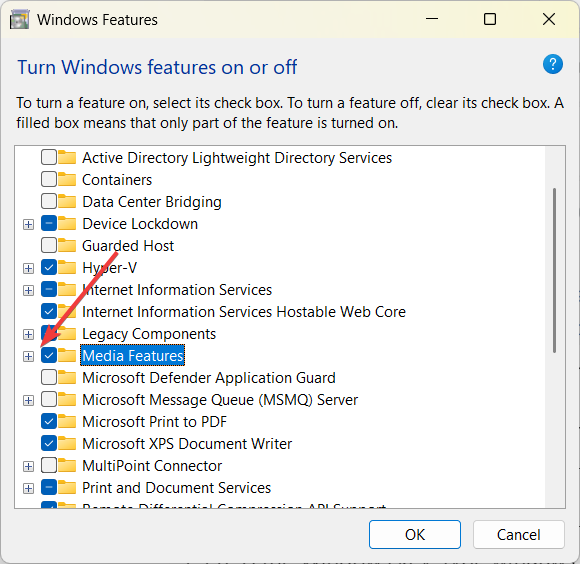
- Poista sitten valinta Windows Media Player vaihtoehto.
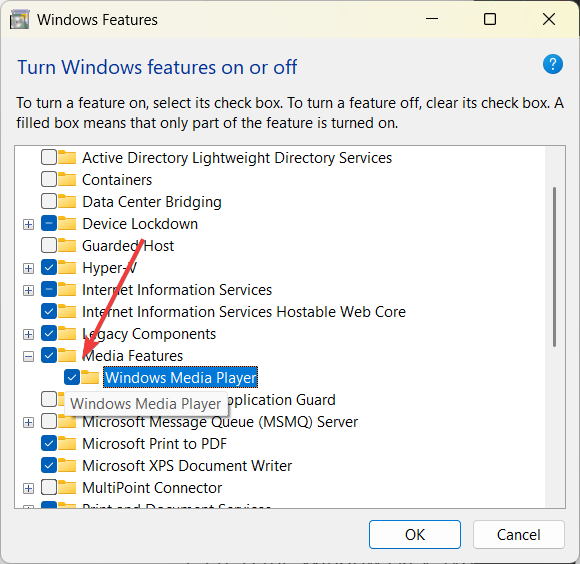
- Klikkaus Joo vahvistaa.
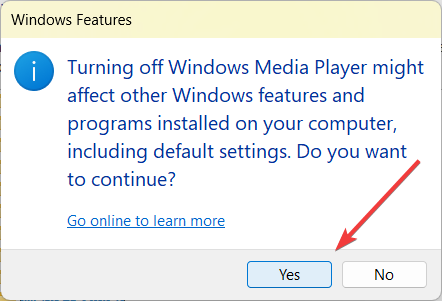
- Napsauta sitten OK tallentaaksesi muutokset.
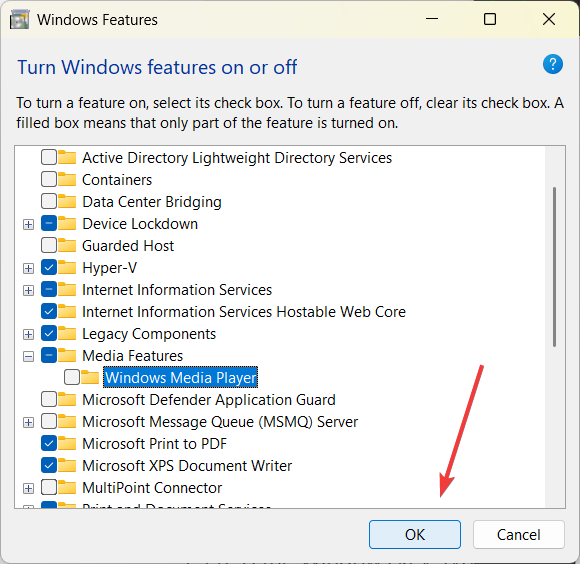
- Kun olet poistanut ominaisuuden käytöstä, käynnistä tietokoneesi uudelleen suorittaaksesi muutokset.
- Noudata samoja ohjeita uudelleenkäynnistettäessä ja tarkista Windows Media Player vaihtoehto.
- Napsauta sitten OK ja käynnistä tietokone uudelleen ottaaksesi Windows Media Playerin uudelleen käyttöön.
2. Muuta oletusäänimuotoa
- Lehdistö Windows + R, tyyppi mmsys.cpl Suorita-komennossa ja napsauta OK.
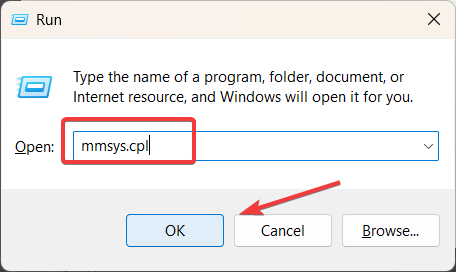
- Siirry Äänen ohjauspaneelissa kohtaan Toisto -välilehti, valitse aktiivinen äänilaite ja napsauta Ominaisuudet.
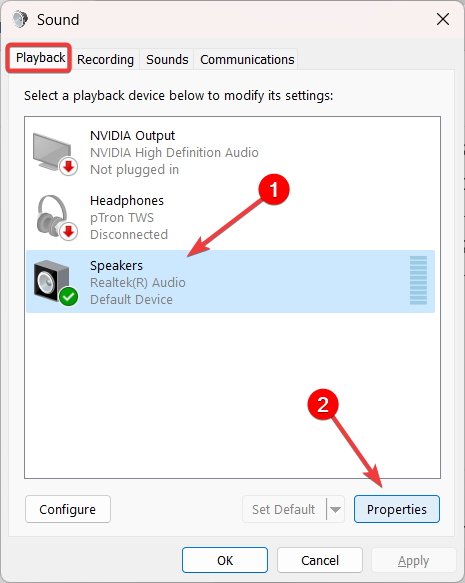
- Siirry Äänen ominaisuudet -ikkunassa kohtaan Pitkälle kehittynyt -välilehti ja muuta arvoa alla Oletusmuoto.
- Napsauta sitten Käytä.
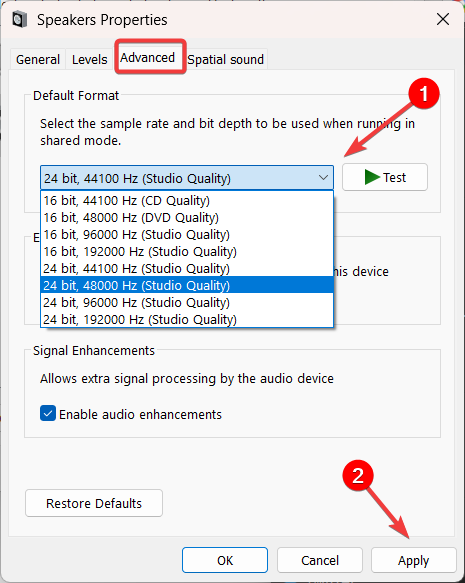
- Klikkaus Joo vahvistusruudussa.
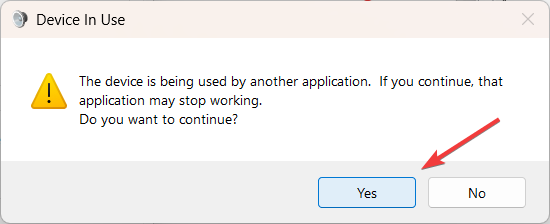
- Yritä toistaa mediatiedosto uudelleen samalla mediasoittimella ja katso, onko 0xc00d36b4-virhe korjattu.
3. Suorita Windowsin vianmääritys
- Lehdistö Windows + minä Siirry Windowsin asetuksiin Järjestelmä ja valitse Vianetsintä.
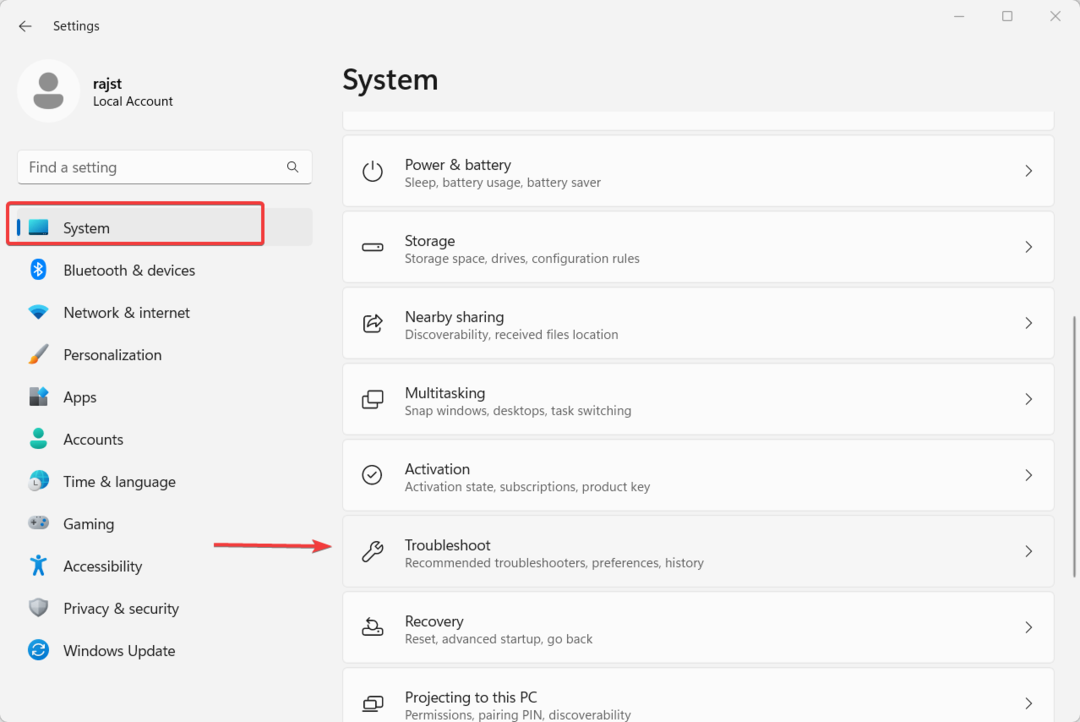
- Valitse Vianmääritysvaihtoehdot-kohdasta Muut vianmääritysohjelmat.
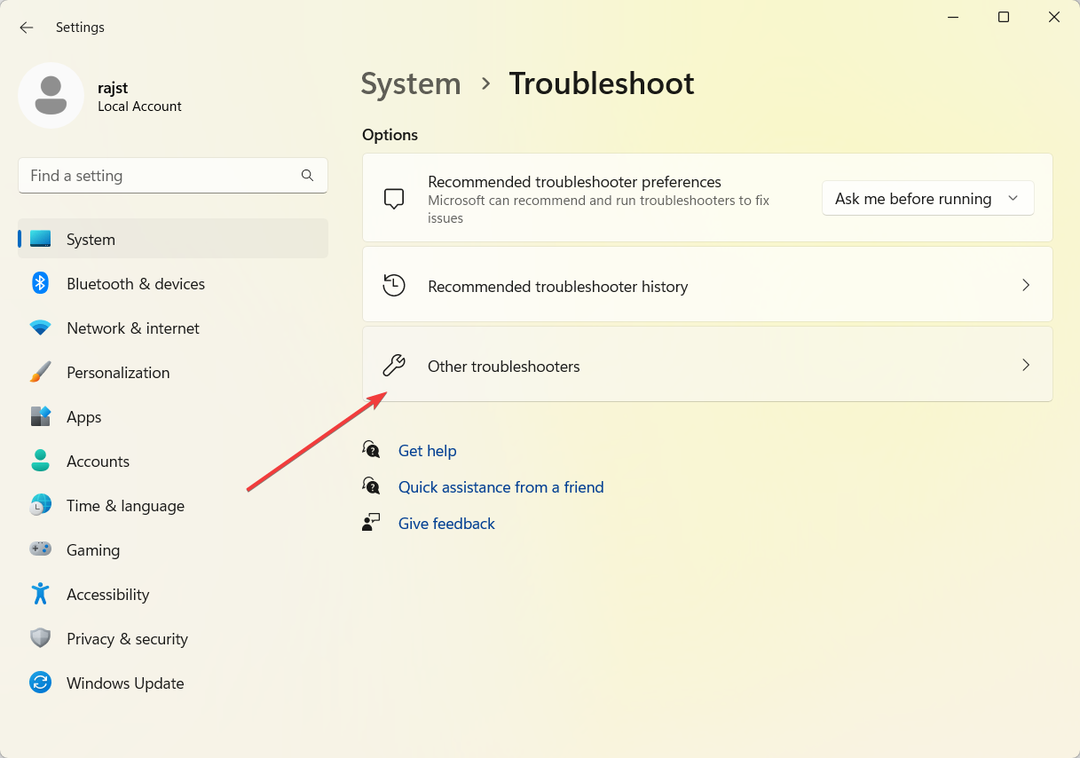
- Napsauta sitten Juosta vieressä olevaa painiketta Windows Media Player.
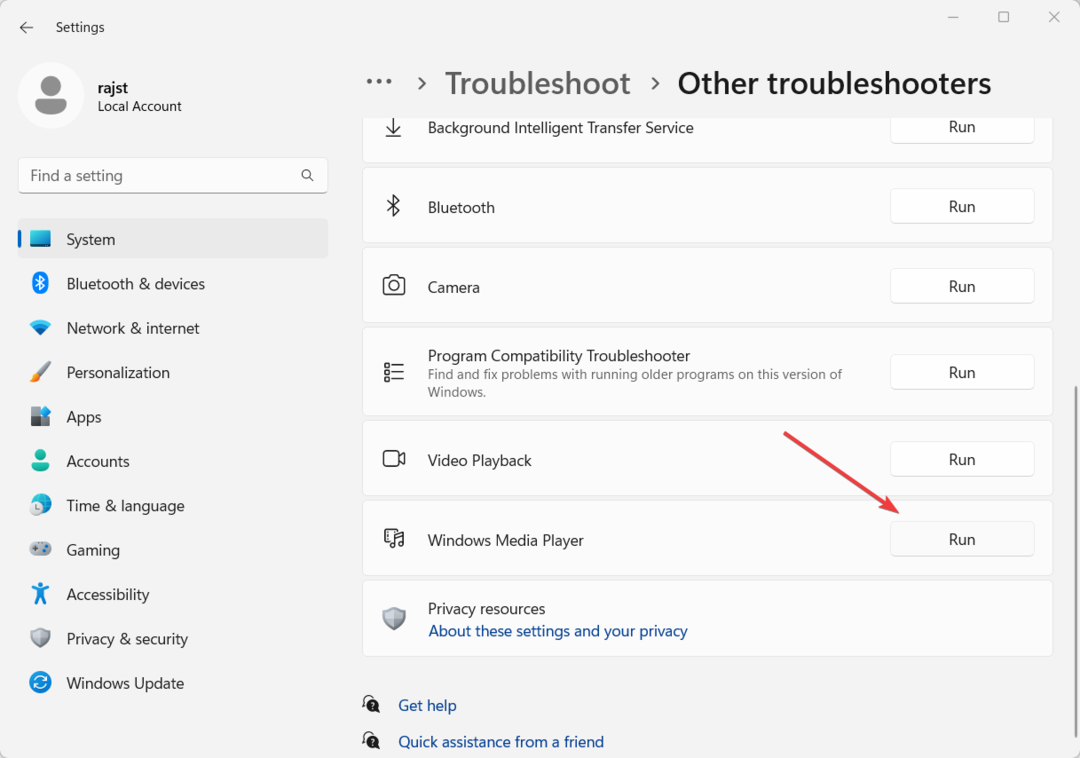
- Noudata näytön ohjeita soittimen vianmääritykseen.
Jos tämä ei auta, voit kokeilla äänen ja videon toiston vianmäärityksiä.
4. Päivitä ääni- ja näytönohjaimet
- Avaa Käynnistä-valikko, kirjoita Laitehallinta, ja valitse Laitehallinta.

- Laajenna ajuriluettelo Näytön sovittimet, napsauta ohjainta hiiren kakkospainikkeella ja valitse Päivitä ohjain.
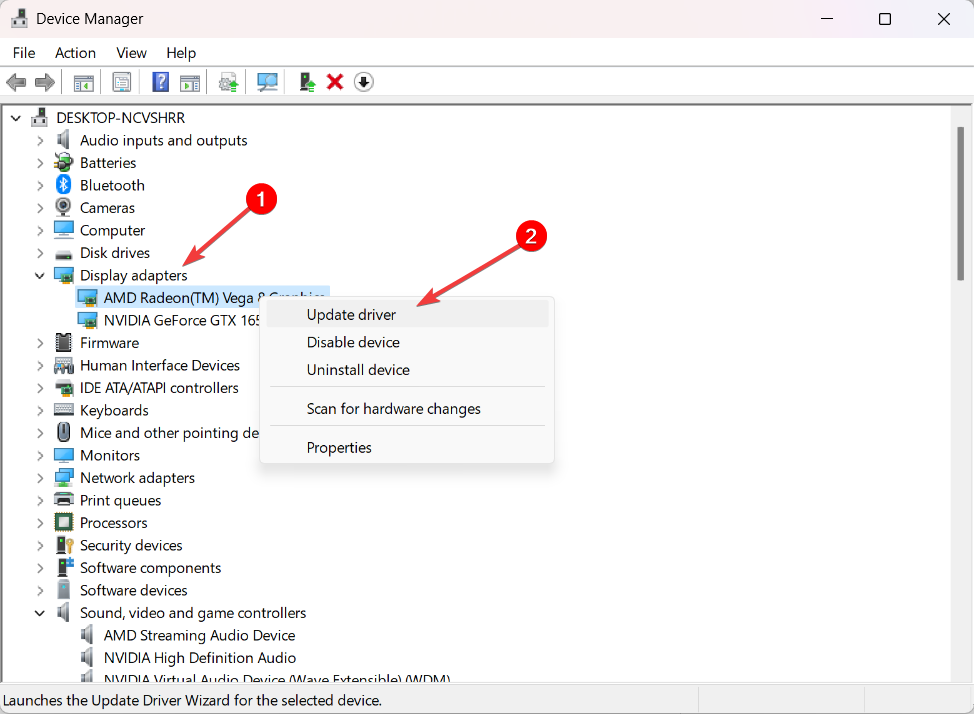
- Päivitä sitten ohjain noudattamalla näytön ohjeita.
- Laajenna sen jälkeen Ääni-, video- ja peliohjaimet, napsauta äänilaitetta hiiren kakkospainikkeella ja valitse Päivitä ohjain.
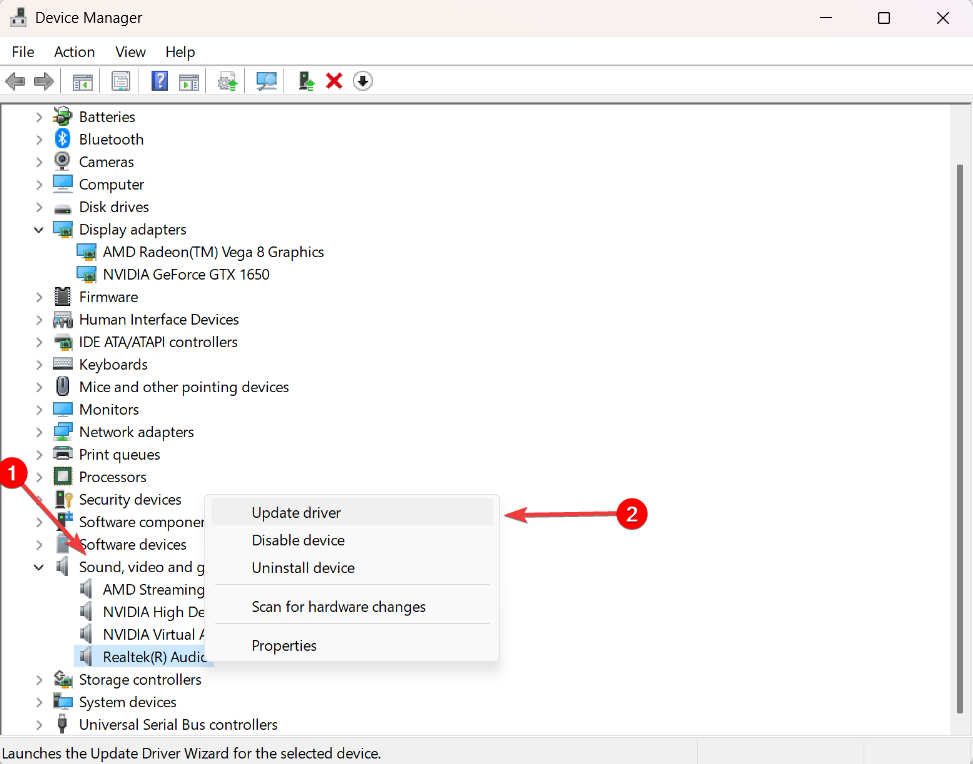
Jos mikään yllä olevista menetelmistä ei ole pystynyt korjaamaan 0xc00d36b4-virhettä, voit harkita kolmannen osapuolen mediasoittimen käyttöä. Useat kolmannen osapuolen mediasoittimet voivat käsitellä monenlaisia mediamuotoja, kuten VLC Media Player, KM Player ja niin edelleen.
Jos Nero Codecs on asennettu tietokoneellesi, ne voivat häiritä sisäänrakennettu Windows-soitin. Tällaisissa tapauksissa Nero Codecs -asennuksen poistaminen kokonaan voi auttaa ratkaisemaan ongelman.
Jos et löydä sellaista, tarkista kuratoitu luettelomme parhaat mediasoittimet Windowsille.
Jos sinulla on lisää kysymyksiä tai ehdotuksia, jätä ne alla olevaan kommenttiosaan.
Onko sinulla edelleen ongelmia?
Sponsoroitu
Jos yllä olevat ehdotukset eivät ratkaisseet ongelmaasi, tietokoneessasi saattaa esiintyä vakavampia Windows-ongelmia. Suosittelemme valitsemaan all-in-one-ratkaisun, kuten Fortect korjata ongelmat tehokkaasti. Asennuksen jälkeen napsauta vain Näytä&Korjaa -painiketta ja paina sitten Aloita korjaus.


